Windows 10에서 계정 유형 변경
Windows 10에서 사용자 계정에는 다양한 수준의 액세스 권한이 있습니다. 가장 일반적인 두 가지는 표준 사용자와 관리자입니다. Vista에서 UAC가 도입되었을 때 프로그램이 상승된 상태로 실행되지 않는 한 관리자 계정의 권한도 박탈되었습니다. 그룹 정책과 컴퓨터 관리 도구를 사용하여 계정 유형을 쉽게 사용자 지정할 수 있지만 Windows 10의 단순화된 UI는 표준 계정과 관리자를 제공합니다. 이미 존재하는 계정에 대해 둘 사이를 전환하는 방법은 다음과 같습니다.
광고
먼저 표준 계정과 관리자의 차이점을 살펴보겠습니다.
표준 사용자 계정 Vista 이전의 일상적인 사용을 위한 것이었습니다. 표준 계정을 가진 사용자는 일부 사용자별 설정을 변경하여 환경을 사용자 지정하고 설치된 앱을 열 수 있습니다. 표준 사용자는 OS와 긴밀하게 통합되는 프로그램을 설치하거나 시스템 수준 설정을 변경할 수 없으므로 매우 안전합니다. 그러나 Windows는 기본적으로 관리자 계정으로 몇 년 동안 출시되었으므로 모든 사람이 관리자로 실행되었고 표준 사용자로 실행하는 데 귀찮은 사람은 거의 없었습니다. UAC는 사용성과 보안의 균형을 맞추기 위해 Vista에 도입되었습니다. 매번 암호나 다른 자격 증명을 제공하는 대신 관리자 계정에는 수동 확인만 필요하고 표준 계정에는 자격 증명이 필요했습니다. OS 동작을 변경하거나 변경하는 모든 사용자를 위한 앱 설치와 같은 시스템 수준 작업을 수행하려면 시스템 설정에서 표준 사용자 계정에 관리자 자격 증명을 제공하라는 메시지가 표시됩니다. 계정.
관리자: 이 유형의 계정은 모든 PC 설정, 관리 작업 및 글로벌 운영 체제 옵션에 대한 전체 액세스 권한을 가집니다. 관리자 계정은 OS와 긴밀하게 통합되는 프로그램을 설치하고 다른 사용자 계정, 드라이버 등을 관리할 수 있습니다. 인터넷의 확산과 인터넷의 개방성으로 인해 악성코드가 널리 퍼지기 시작하면서 Windows 플랫폼, Windows를 수정하는 모든 프로그램에 대한 전체 액세스 권한을 가진 관리자로 실행하는 모든 사용자는 위험한. 따라서 UAC가 도입되어 시스템 전체 작업을 수행할 때만 프로그램이 관리자 권한으로 실행될 수 있지만 그렇지 않으면 관리자 계정도 잠긴 권한으로 실행되었습니다. 응용 프로그램에 UAC 상승이 필요한 경우 관리자 계정은 Secure Desktop에서 예/아니요 대화 상자를 사용하여 이를 확인할 수 있습니다. 자격 증명이 필요하지 않습니다.
위 텍스트에서 알 수 있듯이 Windows 10에서 계정 유형을 변경하려면 관리자로 로그인해야 합니다.
Windows 10을 설치할 때 설치하는 동안 지정한 사용자 이름에 대한 관리자 계정이 생성됩니다. 설치된 운영 체제에 새 계정을 추가하면 Windows 10에서 표준 계정을 만들 수 있습니다.
두 가지 방법이 있습니다 Windows 10에서 계정 유형 변경. 설정 앱과 클래식 제어판을 사용하여 수행하는 방법을 살펴보겠습니다. 설정을 사용하여 Windows 10에서 계정 유형을 변경하는 방법은 다음과 같습니다.
Windows 10에서 계정 유형을 변경하려면, 다음을 수행합니다.
-
설정 열기.

- 사용자 계정 -> 가족 및 다른 사람으로 이동합니다.

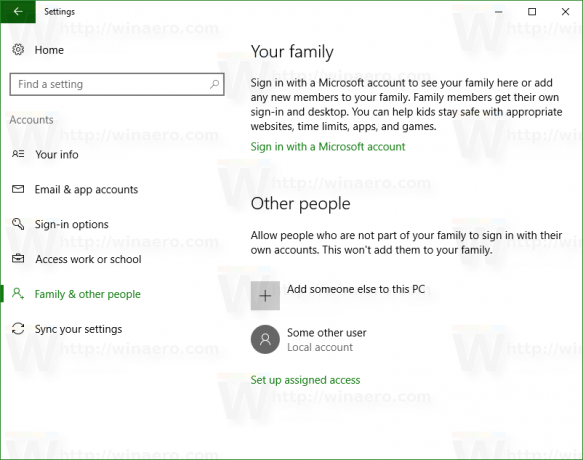
- 원하는 계정을 클릭하여 선택합니다. 버튼이 보입니다 계정 유형 변경:
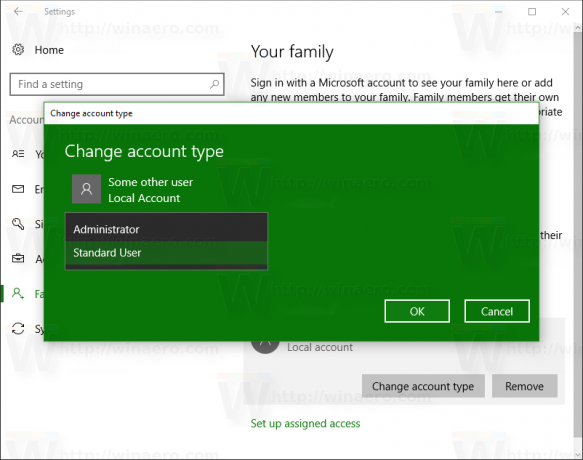
- 해당 버튼을 클릭하고 다음 대화 상자에서 원하는 계정 유형을 지정합니다.
이것은 계정 유형을 변경하는 매우 간단한 방법입니다.
또는 클래식 제어판을 참조할 수 있습니다.
제어판을 사용하여 Windows 10에서 계정 유형 변경
- 제어판 열기.
- 제어판\사용자 계정으로 이동합니다.

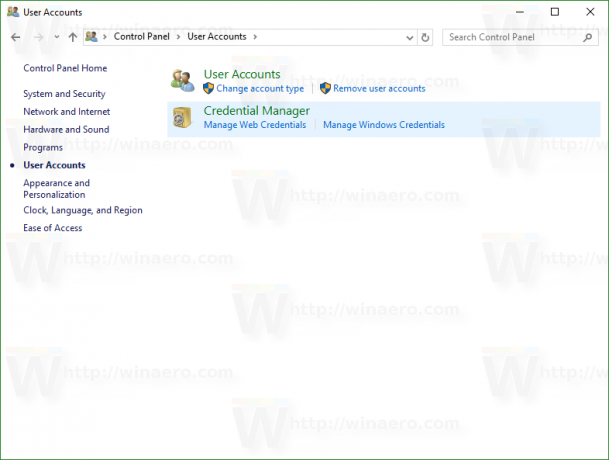
- "사용자 계정"에서 링크를 클릭하십시오. 계정 유형 변경:

- 다음 페이지에서 수정해야 하는 계정을 클릭합니다.
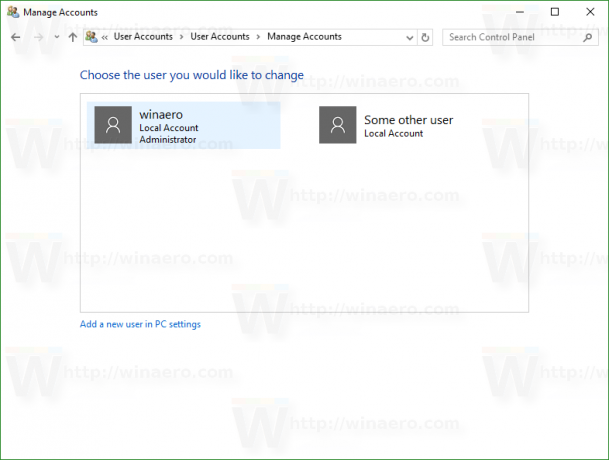 다음 페이지가 나타납니다.
다음 페이지가 나타납니다.
- 여기, 링크를 클릭 계정 유형 변경:
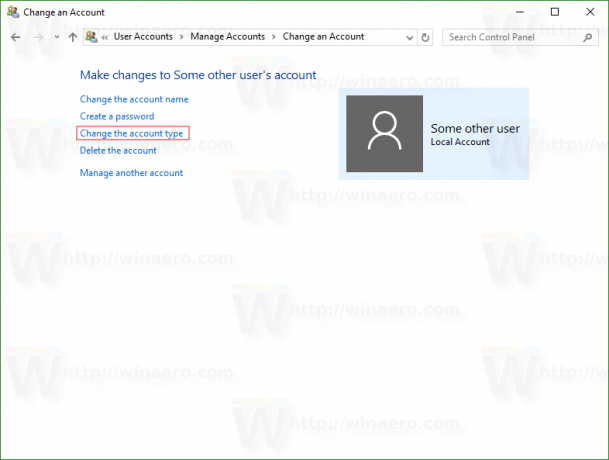 결과는 다음과 같습니다.
결과는 다음과 같습니다.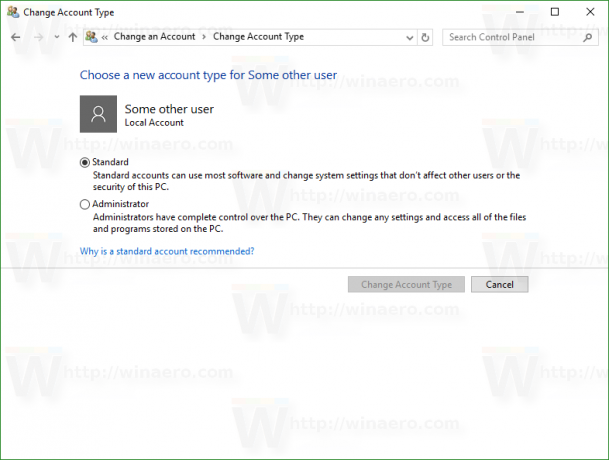
원하는 계정 유형을 선택하면 완료됩니다.
또는 다음 명령을 사용해 볼 수 있습니다.
제어 사용자 암호2
또는
넷플위즈
누르다 이기다 +NS 키보드의 단축키를 함께 누르고 위의 명령 중 하나를 실행 상자에 입력합니다.
다음 대화 상자가 나타납니다.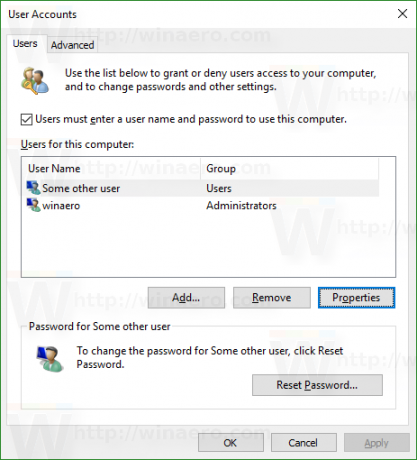
여기에서 원하는 사용자 계정을 클릭하고 "속성"을 누릅니다.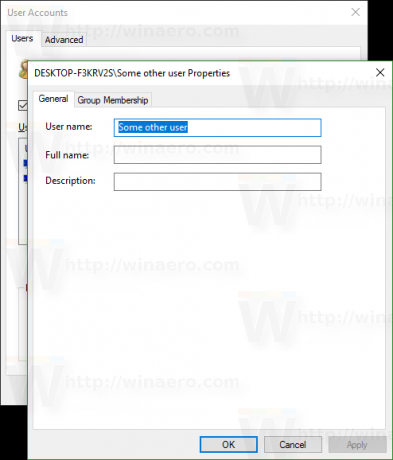
"그룹 멤버십" 탭으로 이동합니다.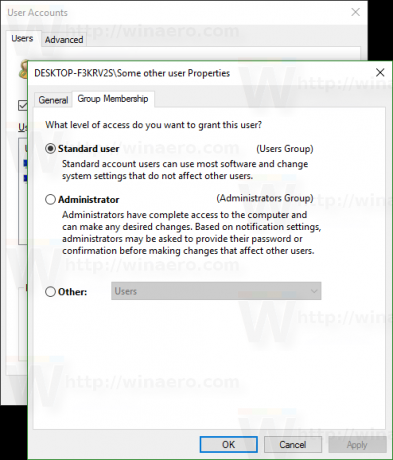
거기에서 친숙한 옵션 세트를 찾을 수 있습니다.
PC에 관리자 권한이 있는 사용자 계정만 있고 다른 사용자 계정이 없는 경우 표준 사용자로 변경할 수 없습니다.
그게 다야


